文章詳情頁
win8如何關閉自動更新 win8自動更新關閉方法
瀏覽:121日期:2023-03-11 10:58:47
現在電腦的功能真是越來越人性化了,很多都是系統中默認的設置,不需要手動的操作就可以替用戶來完成操作,這個說法聽起來真的是很貼心,任何事都替用戶考慮到了,比如win8系統中的自動更新功能就是這樣一個貼心的設置,電腦中一些軟件、補丁的更新電腦都是自動升級,到處體現著人性化設計。但是這也有個弊端,就是有些我們不常用的軟件,如果系統自帶更新的話就會影響我們的網速,對我們正常使用網絡是很有影響的,有什么方法可以將win8系統的自動更新功能關閉掉呢?下面小編就來教大家如何將win8電腦的自動更新功能關閉。
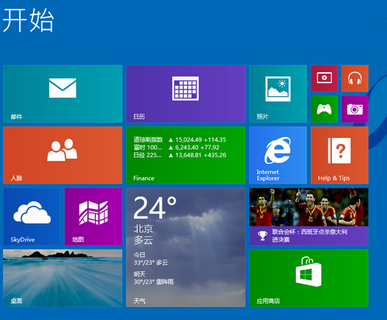
win8自動更新關閉方法
1.首先,我們返回到win8電腦的傳統界面中,然后同時按下win+X的快捷鍵調出控制面板,并在控制面板中找到“系統和安全”選項單擊進入。
2.在打開的系統和安全設置界面中,我們就可以看到自動更新設置的界面了,我們可以看到,自動更新這里存在好幾個選項,大家可以根據自己的需要選擇比較適合自己的選項。例如有的朋友會選擇從不更新,但是這樣的設置對于電腦來說還是存在一定弊端的,小編推薦大家選擇“檢查更新,但是讓我選擇是否下載和安裝更新”,這樣每次詢問一下我們,就會顯得更加的人性化了!
這個方法可以手動關閉win8電腦的自動更新功能,當然也可以手動的開啟,這個才是真正的人性化,隨時根據自己的想法來調控,一些不需要系統默認功能的小伙伴們趕緊操做起來,來試試真正的人性化操作吧!
相關文章:
1. 統信UOS系統怎么設置鼠標樣式? UOS更改鼠標形狀的技巧2. 世界上最流行的操作系統不是Linux或者Windows,而是MINIX3. issch.exe是什么進程?issch.exe是不是病毒?4. ntoskrnl.exe是什么進程?Win8系統ntoskrnl.exe進程介紹5. mac鼠標主按鈕怎么更改? Mac設置鼠標主按鈕的技巧6. 讓修改過的注冊表快速生效的方法7. Thinkpad e580筆記本怎么繞過TPM2.0安裝Win11系統?8. AIX上克隆rootvg的操作方法 9. FreeBSD為powerd設置cpu最小工作頻率10. 如何從Windows 10升級到Windows 11?Win10升級到Win11的正確圖文步驟
排行榜

 網公網安備
網公網安備